Como recuperar a senha do PowerPoint no Windows 10
Miscelânea / / August 04, 2021
Anúncios
Hoje em dia, a segurança é muito importante para prevenir o acesso não autorizado aos seus dados e contas online. O uso de uma senha é considerado o melhor bloqueio de segurança. Porém, lembrar a senha não é uma tarefa fácil. E se você perder sua senha? Para garantir que seus arquivos não sejam perdidos em nenhuma situação, este guia o ajudará com as alternativas para proteger ou recuperar suas senhas do PowerPoint sem qualquer perda de dados.
Usar o software de recuperação mencionado certamente ajudará você a sair desse problema. Você obterá acesso ao arquivo .ppt ou precisará redefinir a senha. De qualquer forma, você terá acesso.

Índice
-
1 Como recuperar a senha do PowerPoint no Windows 10
- 1.1 Método 1: Abra o arquivo PPT protegido por senha sem senha usando o Passper para PowerPoint
- 1.2 Método 2: Abra o arquivo PPT protegido por senha sem senha usando a chave do Windows
- 1.3 Método 3: Abra o arquivo PPT protegido por senha sem senha usando Stellar Password Recovery
- 1.4 Método 4: Abra o arquivo PPT protegido por senha sem senha usando PassFab
Como recuperar a senha do PowerPoint no Windows 10
Agora discutiremos várias etapas e softwares que o ajudarão a recuperar senhas do PowerPoint no Windows 10. Então, vamos começar sem demorar mais.
Anúncios
Método 1: Abra o arquivo PPT protegido por senha sem senha usando o Passper para PowerPoint
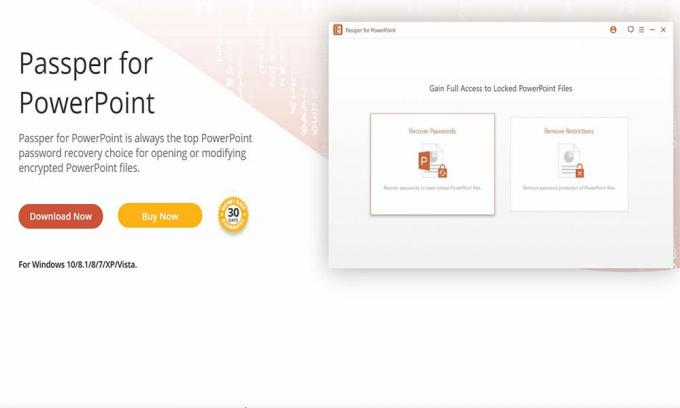
Baixar e instalar Passper para PowerPoint e siga rapidamente as etapas mencionadas.
Passo 1: - Inicie o aplicativo e selecione “recuperar senha” na página da tela.
Passo 2: - Clique em ‘+’ e selecione a apresentação do PowerPoint protegida por senha. Após a seleção bem-sucedida, agora escolha o modo de recuperação no menu exibido na tela.
etapa 3: - Após definir as configurações, clique com o botão direito do mouse em “Recuperar”Caixa. Isso iniciará uma ação de recuperação. Após a conclusão da ação de recuperação, a senha recuperada ficará visível na tela na próxima janela. Você pode copiar ou tirar uma foto da senha recuperada e usá-la para abrir o seu documento.
Anúncios
Método 2: Abra o arquivo PPT protegido por senha sem senha usando a chave do Windows
É um dos programas mais usados para recuperar senhas no Windows. Além de fácil, é compatível com todos os sistemas operacionais Windows, desde o Windows XP até o Windows 10. Funciona com uma unidade flash ou CD
Passo 1: - Compre o programa e instale-o.
Passo 2: - Crie uma unidade flash ou CD de redefinição de senha inicializável usando o disco de configuração do Windows ou com a imagem ISO.
etapa 3: - Grave a imagem ISO em uma unidade flash ou em um CD vazio. Depois disso, permita que ele acesse o processo de inicialização do PC
Anúncios
Passo 4: - Fique de olho nas instruções mostradas na tela e para, conforme mencionado, recuperar / redefinir a senha dos documentos protegidos.
Etapa 5: -Recupere sua apresentação do PowerPoint usando a senha recuperada.
Método 3: Abra o arquivo PPT protegido por senha sem senha usando Stellar Password Recovery

É o software mais sistemático para recuperar qualquer senha esquecida. Ele procura a senha de outros programas instalados e os lista junto com a senha. Este aplicativo terá acesso para redefinir a senha do sistema na reinicialização.
Além do acima, este software pode criptografar as chaves de licença do software instalado no sistema para fins de segurança futura. Possui um algoritmo rápido em relação a outros Softwares disponíveis no mercado.
Método 4: Abra o arquivo PPT protegido por senha sem senha usando PassFab

PassFab é o software que pode analisar rapidamente o nível de dificuldade, bem como o comprimento da senha. PassFab tem a capacidade de recuperar senhas simultaneamente em vários sistemas. Também oferece opções para restaurar ou alterar a senha após localizá-la.
Para criptografar a senha em uma taxa mais alta, ele usa a Unidade de Processamento Gráfico (GPUs) junto com a Unidade Central de Processamento (CPUs). É compatível com qualquer combinação de hardware.
Bem, isso é tudo que temos para você recuperar a senha do PowerPoint no Windows 10. Esperamos que este guia tenha definitivamente ajudado você. Para mais jogos e outras atualizações, assine nosso Canal do Youtube. Além disso, verifique nosso Guias de jogos, Guias do Windows, Guias de mídia social, Iphonee Guias Android Para saber mais.
Anubhav Roy é um engenheiro de ciência da computação que tem um grande interesse no mundo dos computadores, Android e outras coisas que acontecem no mundo da informação e tecnologia. Ele é formado em Aprendizado de Máquina, Ciência de Dados e é Programador na linguagem Python com Django Framework.



